如何在 WordPress 侧边栏中显示热门评论者
评论部分允许用户参与您的内容。通过在边栏中突出显示您最活跃的评论者,您可以鼓励其他用户加入对话。
在本文中,我们将逐步向您展示如何在 WordPress 侧边栏中显示评论最多的人。
为什么要在您的 WordPress 边栏中显示评论最多的人?
拥有一个庞大而活跃的评论部分可以使您的网站看起来更可信,并激励人们加入讨论。当人们与您的评论互动时,他们会在您的网站上停留更长时间,因此这也是增加综合浏览量和降低跳出率的好方法。
所有这些都会向搜索引擎发送积极的WordPress SEO信号,因此您甚至可能在搜索结果中出现更高的位置。
有很多方法可以在您的 WordPress 博客帖子上获得更多评论,包括在您的网站侧边栏中显示评论最多的人。这鼓励访问者通过在您的 WordPress 评论部分添加游戏化来争夺头把交椅。
您甚至可以通过创建单独的评论审核角色并允许顶级评论者加入您的团队来奖励最忠实的访客。
话虽如此,让我们向您展示如何在 WordPress 侧边栏中显示评论最多的人。
在您的 WordPress 侧边栏中显示评论最多的人
在侧边栏中显示热门评论者的最简单方法是使用热门评论者小部件。这个插件让你只需点击几下就可以将评论最多的人添加到你的侧边栏。
您需要做的第一件事是安装并激活插件。有关更多详细信息,请参阅我们关于如何安装 WordPress 插件的分步指南。
激活后,转到外观»小部件。在这里,找到“边栏”、“博客边栏”或类似的小部件,然后单击其“+”按钮。
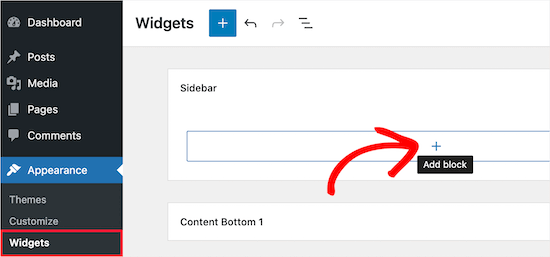
在弹出窗口中,开始输入“Top Commentators Widget”。
当右侧块出现时,单击以将其添加到侧边栏。
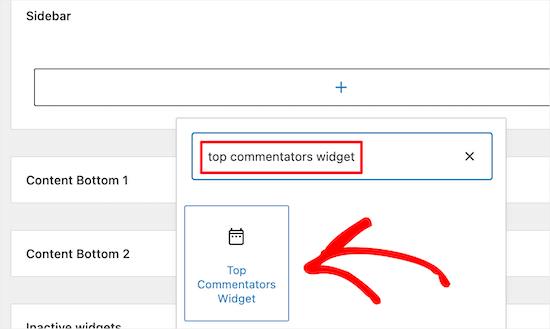
现在,您将看到几种更改顶级评论者在边栏中的外观的方法。
首先,您可以更改显示在小部件上方的标题。
之后,您可能需要输入描述,该描述将显示在标题下方。例如,您可能想感谢您的顶级评论者。
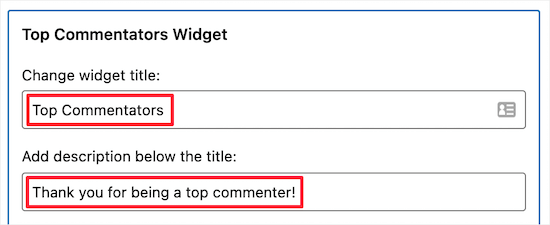
完成后,继续输入一个人在成为顶级评论者之前必须留下的评论数。
您还可以从评论最多的人列表中排除用户。首先,将您自己和您的客户服务团队排除在外是个好主意。
如果您运行一个多作者 WordPress 博客,那么您通常还希望将其他作者从评论最多的人列表中排除。
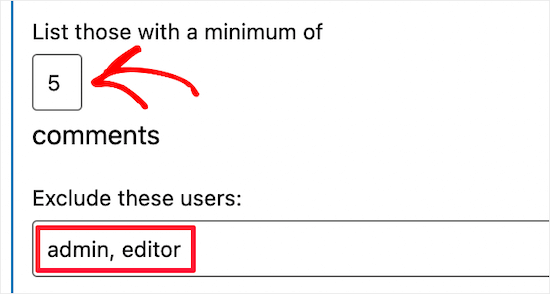
默认情况下,该插件会每月重置热门评论者数据。
根据您收到的评论数量,您可能希望使用“重置时间间隔”下拉菜单将其更改为每周或每年。
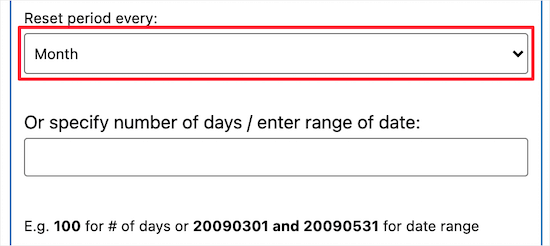
另一种选择是通过选择“全部列出”来显示所有时间的顶级评论者。
之后,您可以控制在列表中显示的名称数量,以及每个名称中显示的字符数量。
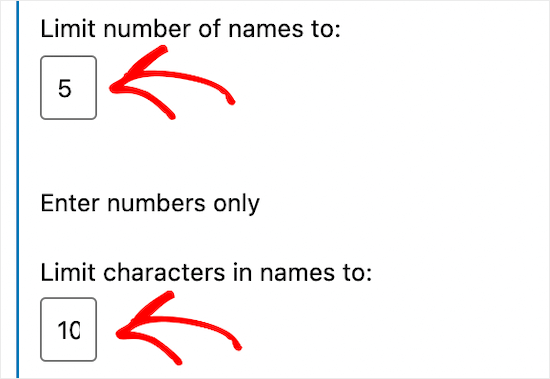
如果您是一个新的WordPress 博客或访问者较少,那么您可能希望输入一些文本以显示列表是否为空。
如果您还没有任何评论者,那么您甚至可以鼓励访问者发表评论,如下图所示。
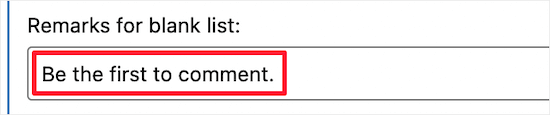
接下来,您可以更改评论者列表的外观。
您可以选择是否链接用户名、显示头像、将您的链接标记为 nofollow 等。只需按照自己的方式完成这些显示设置,直到您对小部件的设置方式感到满意为止。
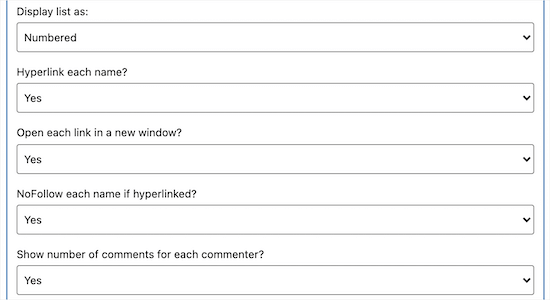
您还可以添加一个奖励图标或徽章,一旦他们发表了一定数量的评论,这些图标或徽章就会出现在您的热门评论者旁边。通过这种方式,您可以鼓励列表中的人之间的竞争,这可能意味着您的WordPress 网站或博客会有更多评论。
要创建奖励徽章,只需在“奖励图像/图标”字段中输入或粘贴您要使用的图像的 URL。有关更多信息,请参阅我们的指南,了解如何获取您在 WordPress 中上传的图片的 URL。
之后,找到“至少奖励那些”框并输入访问者必须发布的评论数量才能获得奖励。
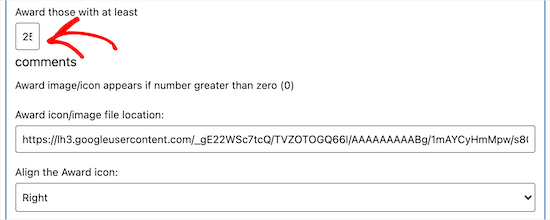
当您对顶级评论者小部件的设置方式感到满意时,请确保单击“更新”按钮以保存您的更改。
现在,如果您访问您的网站,您会在侧边栏中看到评论最多的人。
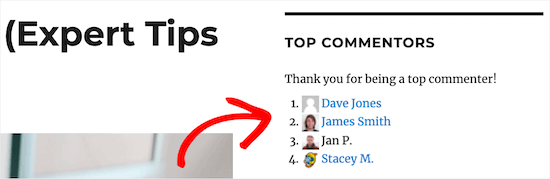
评论被关闭。